設定 Azure NetApp Files 的手動備份
Azure NetApp Files 備份支援原則型 (排程) 的備份,以及磁碟區層級的手動 (隨選) 備份。 您可以在相同的磁碟區中使用這兩種類型的備份。 在設定程序期間,您必須將備份保存庫指派給 Azure NetApp Files 磁碟區,才能建立原則型備份或手動備份。
本文說明如何設定手動備份。 如需以原則為基礎的備份設定,請參閱設定以原則為基礎的備份。
關於手動備份
每個 Azure NetApp Files 磁碟區都必須獲指派備份保存庫,才能進行任何備份 (原則式或手動)。
指派備份保存庫之後,您可以選擇手動備份磁碟區。 手動備份會擷取使用中檔案系統的時間點快照集,並將該快照集備份至 Azure 儲存體帳戶。
下列清單摘要說明手動備份行為:
即使磁碟區已獲指派備份保存庫並設定備份原則,您也可以在磁碟區上建立手動備份。 不過,磁碟區只能有一個未完成的手動備份要求。 如果您指派備份原則,且基底傳輸仍在進行中,則會封鎖手動備份的建立,直到基準傳輸完成為止。
除非您指定要用於備份的現有快照集,否則建立手動備份會自動在磁碟區上產生快照集。 快照集接著會傳輸到 Azure 儲存體。 在磁碟區上建立的快照集將會保留,直到建立下一個手動備份為止。 在後續的手動備份作業期間,會清除較舊的快照集。 您無法刪除為最新的手動備份產生的快照集。
注意
從 2023.09 API 版本開始,已不再提供停用備份的選項。 如果您的工作流程需要停用功能,您仍可以使用早於 2023.09 的 API 版本或 Azure CLI。
註冊功能
Azure NetApp Files 備份已正式發行 (GA)。 您必須先註冊 Azure NetApp Files 備份,才能第一次使用它。
註冊功能
Register-AzProviderFeature -ProviderNamespace Microsoft.NetApp -FeatureName ANFBackupPreview檢查功能註冊的狀態:
注意
在變更為
Registered之前,RegistrationState 可能處於最多 60 分鐘的Registering狀態。 等到狀態變為Registered之後再繼續。Get-AzProviderFeature -ProviderNamespace Microsoft.NetApp -FeatureName ANFBackupPreview
您也可以使用 Azure CLI 命令 az feature register 及 az feature show 來註冊該功能,並顯示註冊狀態。
需求
- Azure NetApp Files 會要求您指派備份保存庫,才能允許在磁碟區上建立備份。 若要設定備份保存庫,請參閱管理備份保存庫以取得詳細資訊。
- 如需刪除包含備份的資源群組或訂用帳戶,您應該先刪除任何備份。 刪除資源群組或訂用帳戶不會刪除備份。 您可以手動刪除備份來移除備份。
設定備份
如果您尚未這麼做,請先將備份保存庫指派給磁碟區,再建立手動備份:
- 移至 [磁碟區],然後選取您要設定備份的特定磁碟區。
- 選取設定。
- 在 [設定備份] 頁面中,從下拉功能表中選取備份保存庫。
- 選取 [確定]。
![顯示 [設定備份] 視窗 [啟用] 設定的螢幕擷取畫面。](media/shared/backup-configure-enabled.png)
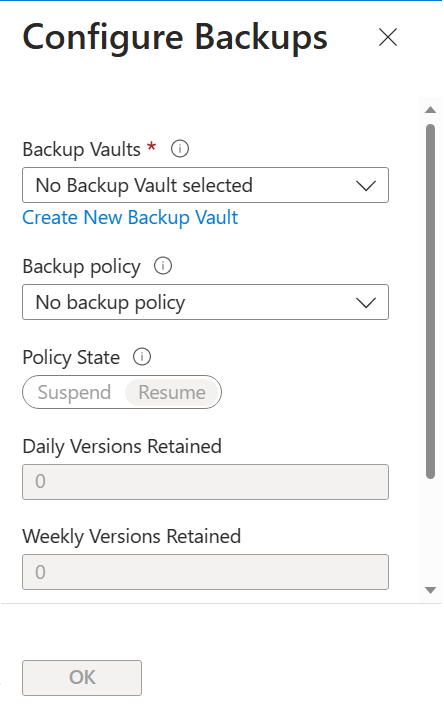
建立磁碟區的手動備份
移至 [磁碟區],然後選取您要建立手動備份的磁碟區。
選取 [新增備份]。
在出現的 [新增備份] 視窗中:
在 [名稱] 欄位中指定備份名稱。
手動備份名稱長度必須為 3 到 256 個字元。
最佳做法是在實際備份名稱前面加上下列格式的前置詞。 這麼做可協助您識別是否已刪除磁碟區 (使用保留備份)。
NetAppAccountName-CapacityPoolName-VolumeName例如,假設 NetApp 帳戶為
account1,容量集區為pool1,磁碟區名稱為vol1。 手動備份可以如下所示命名:account1-pool1-vol1-backup1如果您使用較短的備份名稱格式,請確保其包含可識別 NetApp 帳戶、容量集區和磁碟區名稱的資訊,以顯示在備份清單中。
如果您想要針對備份使用現有的快照集,請選取 [使用現有的快照集] 選項。 使用此選項時,請確保 [名稱] 欄位符合用於備份的現有快照集名稱。
選取 建立。
建立手動備份時,也會使用您為備份指定的相同名稱,在磁碟區上建立快照集。 此快照集代表使用中檔案系統的目前狀態。 其會傳輸到 Azure 儲存體。 備份完成後,手動備份項目會顯示在磁碟區的備份清單中。
![顯示 [新增備份] 視窗的螢幕擷取畫面。](media/backup-configure-manual/backup-new.png)